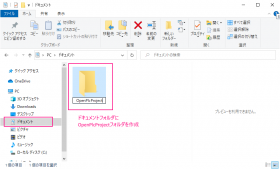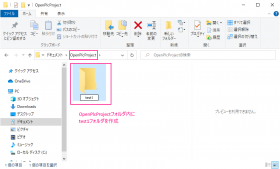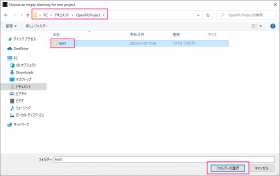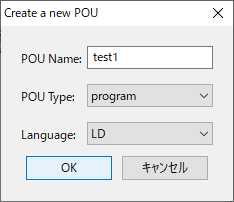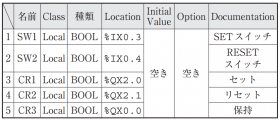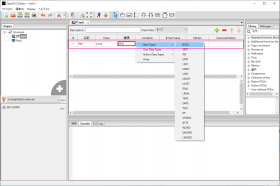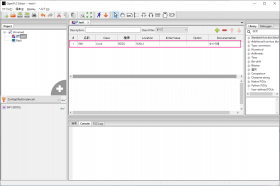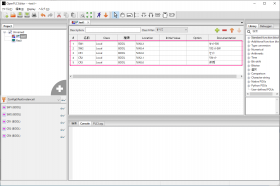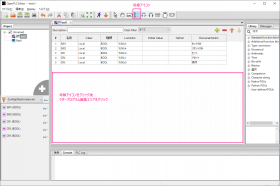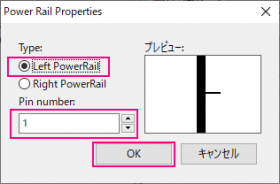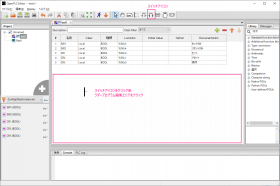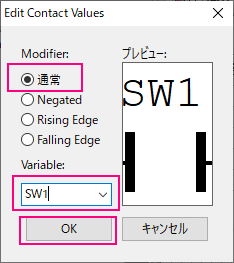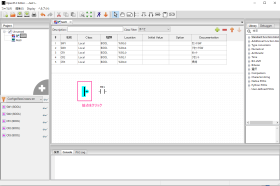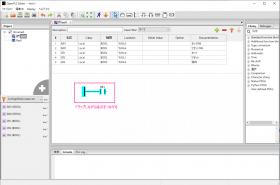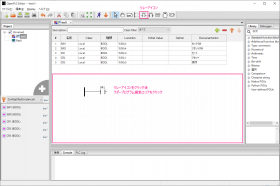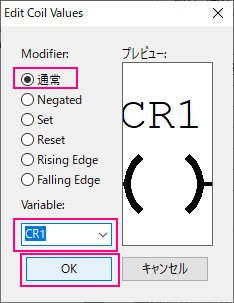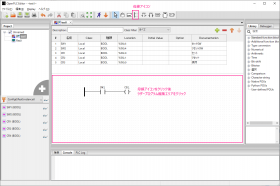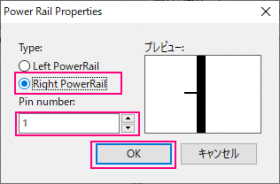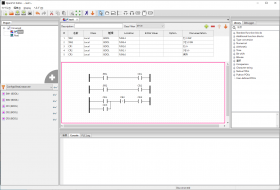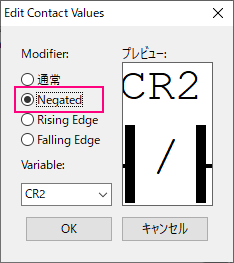ラスパイPLC
2022年4月1日
Interface編集部

OpenPLCによるラダー・プログラムの作成方法
記事掲載の「初めてのラダー・プログラム」サンプル・プログラムの作成手順例を紹介します(Windows10環境)
①新規プロジェクト・フォルダの作成
エクスプローラ上で,ドキュメントフォルダに 「OpenPlcProject」を作成し、その中に「test1」フォルダを作る
②OpenPLC Editorを起動し、プロジェクト・フォルダを選択する
・OpenPLC Editorのアイコンをダブルクリックし起動する
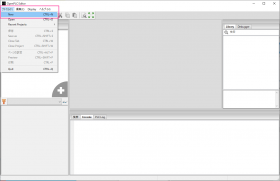
・ドキュメントフォルダ内の 「OpenPlcProject」フォルダの中の「test1」フォルダを選択し[フォルダーの選択]ボタンを押す
③POU設定ダイアログの入力
「POU Name」に「test1」,「POU Type」に「program」,「 Language」に「LD」と入力
④OpenPLC Editorのデバイス名設定エリアにリレーの番号と名前を入れる
・I/Oの設定内容
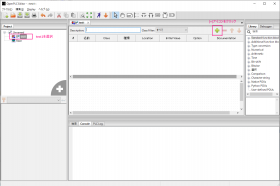
・名前,Class,種類,Location..の順に入力していく
⑤ラダー・プログラムの入力方法
・母線の入力(左)
(各接点の配線方法)
・リレー・コイルの入力(CR1の例)
・母線の入力(右)
・同様に全てのデバイスを入力し接点を配線する